El movimiento de las existencias en el almacén se decidirá por las rutas de operación que se les apliquen. Las rutas de operaciones se crean en base a las reglas aplicadas al movimiento de productos. Puede predefinir las rutas y reglas para el movimiento del producto antes de procesar la operación o crear nuevas rutas y reglas en el momento de la operación. Las reglas push y pull se utilizarán para crear las rutas de operaciones dentro de una empresa.
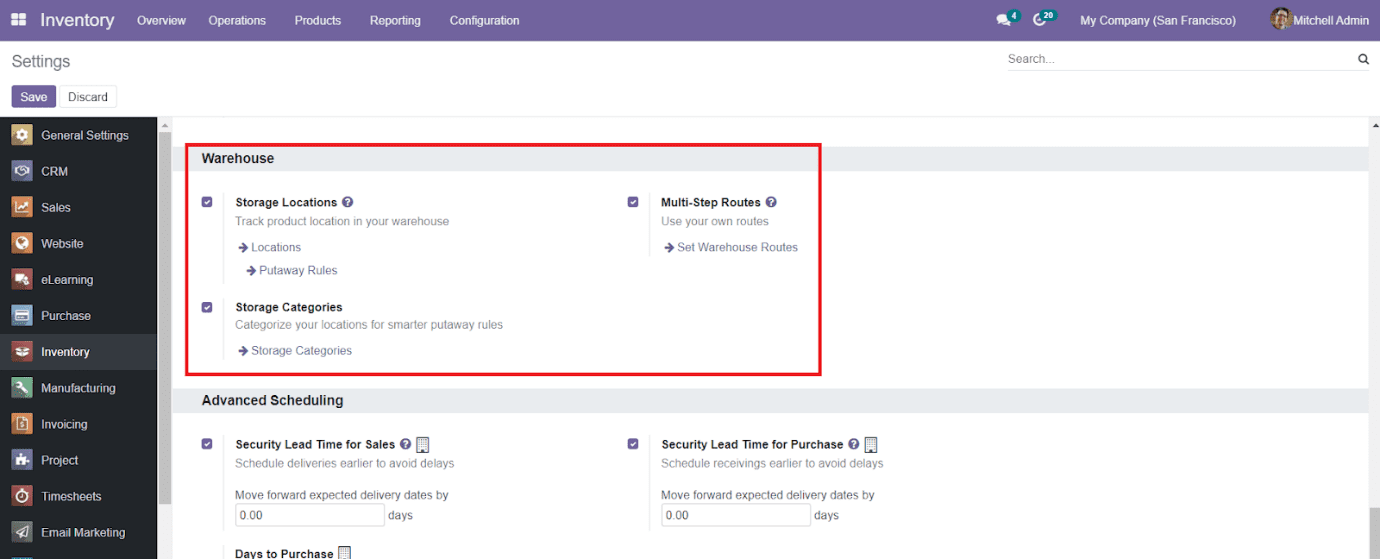
Desde el menú Configuración del módulo, puede activar la opción Rutas de varios pasos para configurar rutas en el módulo de Inventario. Vamos a discutir cómo configurar las Rutas y Reglas en la gestión del almacén por separado en las siguientes secciones.
Rutas #
Obtendrá acceso a la página de Rutas desde el menú Configuración del módulo de Inventario.
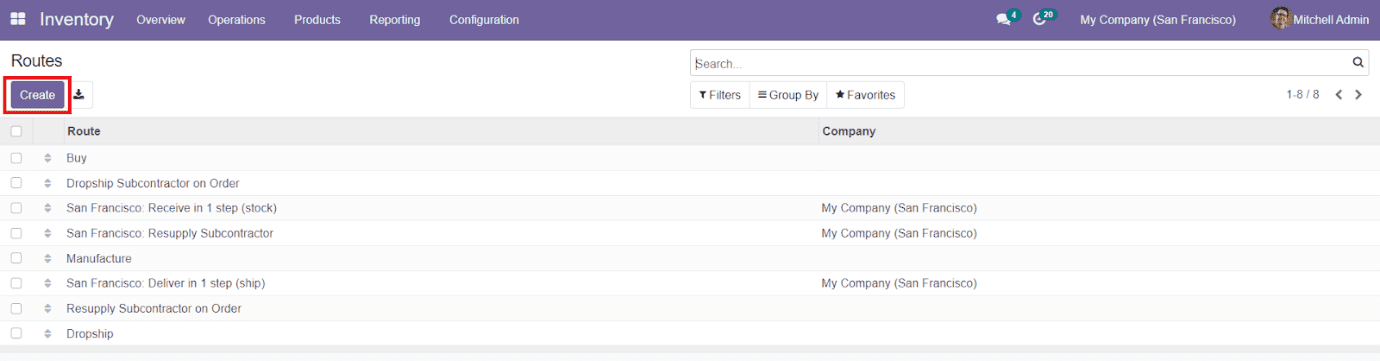
La ventana mostrará todas las rutas disponibles en la plataforma. Para crear una nueva ruta para el movimiento de productos, puede hacer clic en el botón ‘Crear’.
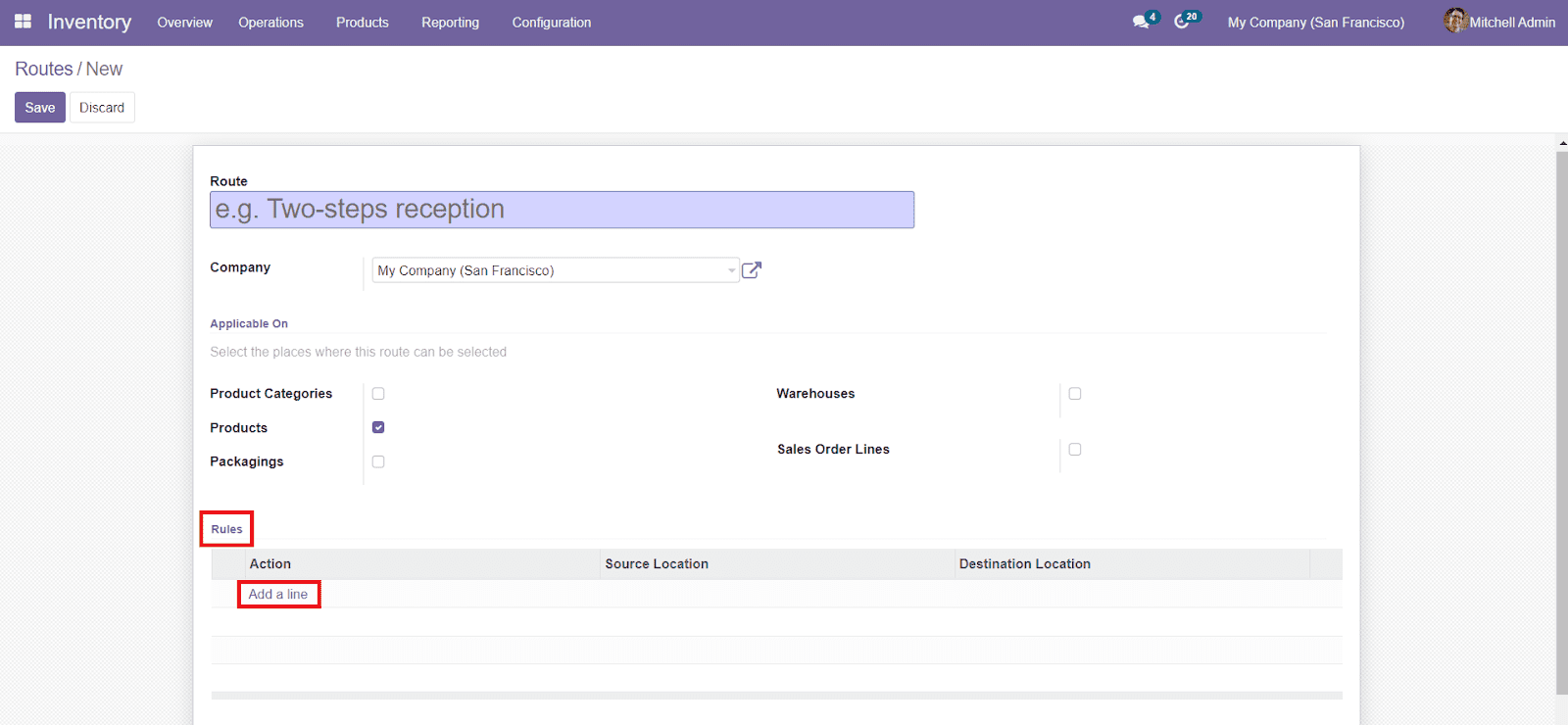
Especifique la ruta y el nombre de la empresa en los campos indicados. Posteriormente, podrá seleccionar los lugares donde desea aplicar esta ruta como Productos, Categorías de Productos, Embalaje, Almacén y Líneas de Orden de Venta. Para establecer reglas para la ruta, puede encontrar el botón «Agregar una línea» en la pestaña Reglas. Al hacer clic en este botón, aparecerá una nueva ventana emergente para agregar detalles sobre la nueva regla como se muestra a continuación.
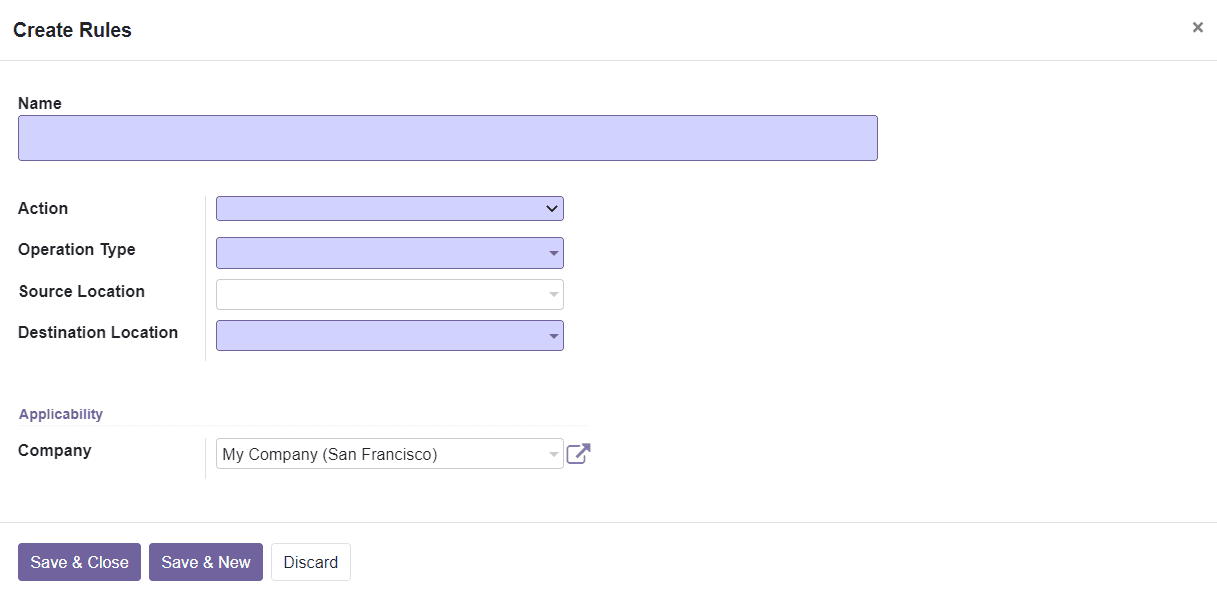
En esta página, puede especificar el Nombre de la regla, Acción, Tipo de operación, Ubicación de origen, Ubicación de destino y Aplicabilidad. Puede agregar reglas a una ruta en particular haciendo clic en el botón «Guardar y nuevo». Puede guardar la nueva ruta y utilizarla en la descripción del producto mientras configura nuevos productos.
Normas #
Se puede acceder al menú Reglas desde el menú Configuración del módulo. Cuando ingrese a la plataforma de Reglas, obtendrá una vista de todas las reglas disponibles configuradas en el módulo de Inventario. Puede hacer clic en cualquiera de ellos para obtener una vista detallada y editarlos usando el botón ‘Editar’. Si desea agregar una nueva regla a la lista, puede usar el botón «Crear».
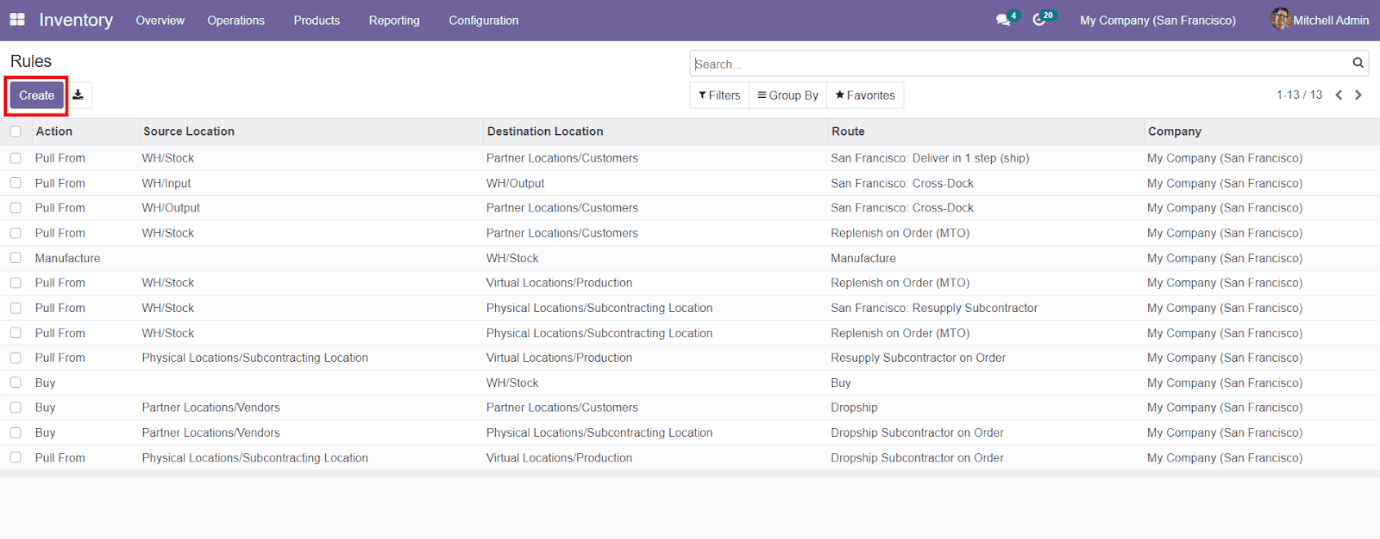
La vista previa mostrará los detalles sobre la Acción, Ubicación de origen, Ubicación de destino, Ruta y Compañía de las reglas descritas en esta plataforma. Al hacer clic en el botón Crear, accederá a una ventana de creación donde podrá agregar datos relacionados con la nueva regla.
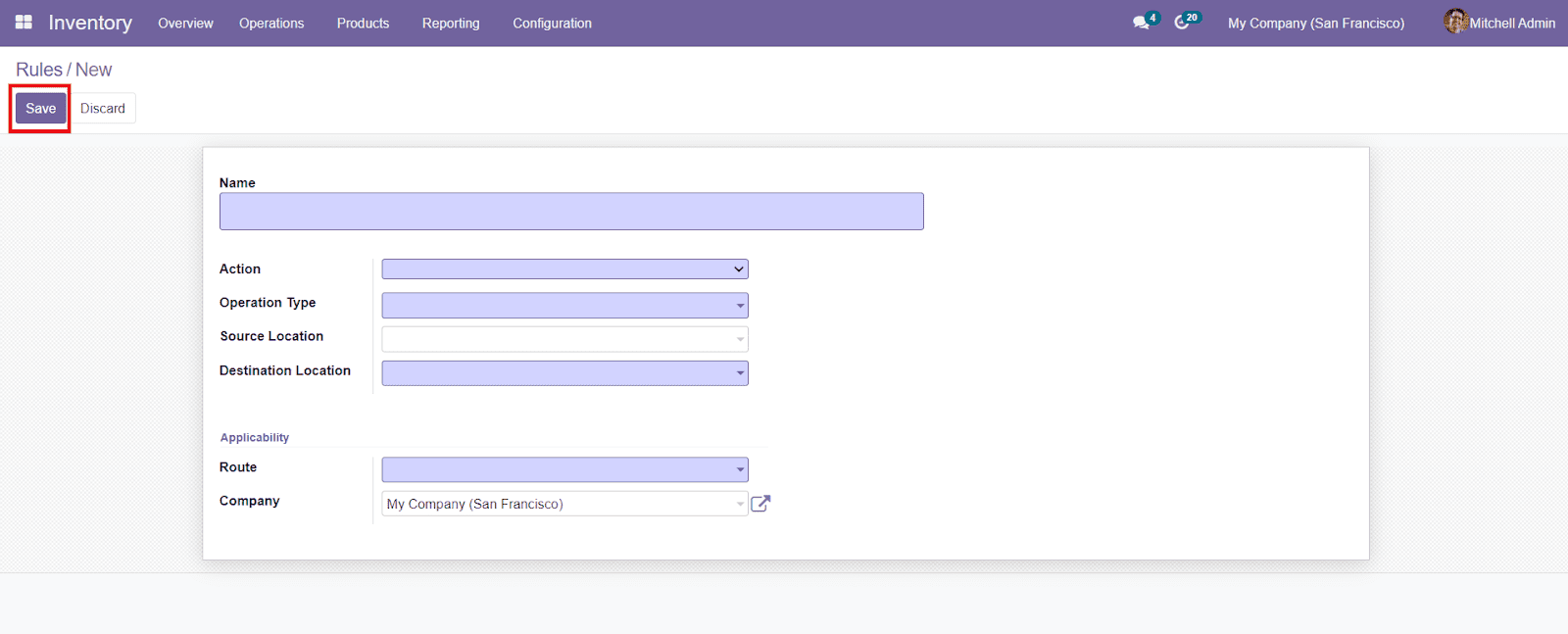
Puede agregar el Nombre de la regla en el formulario y especificar el tipo de Acción de la lista proporcionada. La acción Pull From se puede utilizar para extraer un producto de otra ubicación. La acción Pull To se define para llevar los productos a otras ubicaciones. La regla de fabricación se puede utilizar para fabricar productos y la regla de compra se considera para comprar productos a proveedores.
De manera similar, mencione el tipo de operación, la ubicación de origen y la ubicación de destino en los campos especificados. Puede seleccionar una Ruta y Compañía en particular para aplicar esta regla. Después de completar los campos, puede hacer clic en el botón ‘Guardar’ para guardar la nueva regla.




